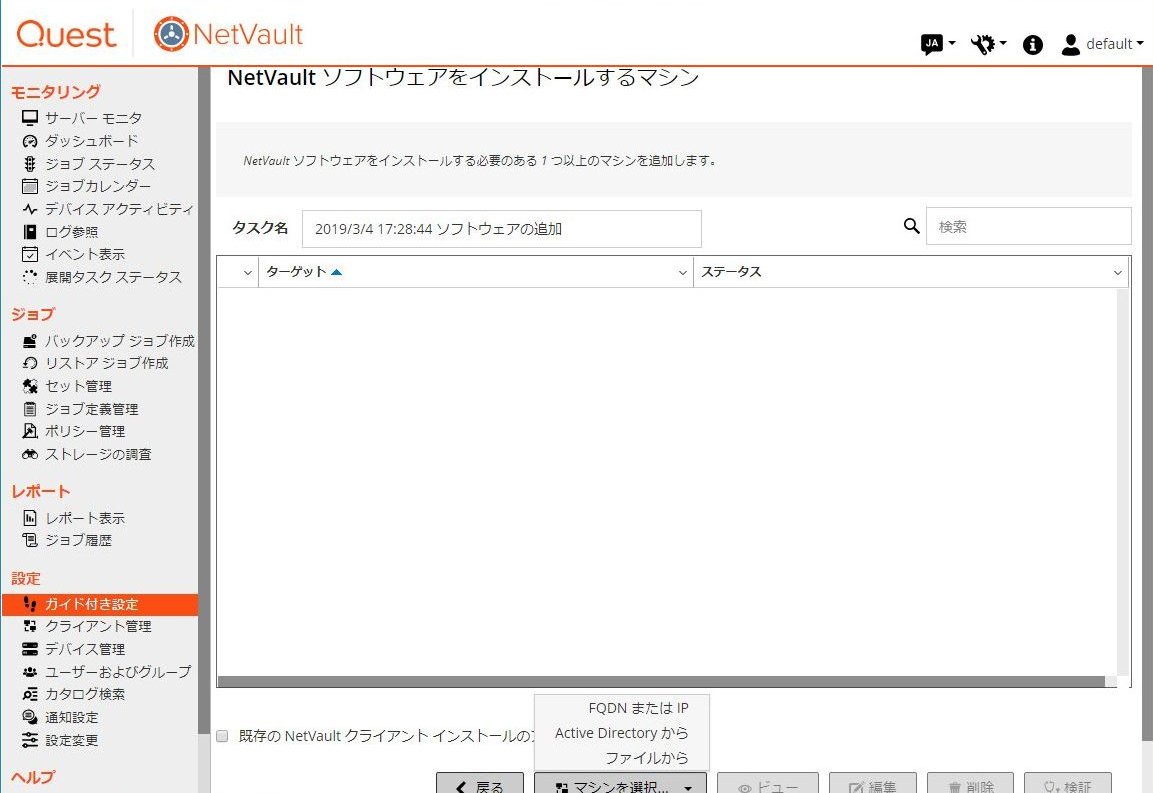>NetVaultクライアントのプッシュインストール
NetVaultサーバから、NetVaultクライアントをプッシュインストールしたり既存のNetVaultクライアントをバージョンアップすることができます。
>前提条件
・前提条件など詳細は管理者ガイドを参照してください
https://support.quest.com/ja-jp/technical-documents/netvault-backup/12.2/administration-guide/6#TOPIC-1095900
>準備
・NetVaultクライアントのソフトウェアパッケージやオプションプラグインをサポートサイトからダウンロードします。
・プッシュインストールのためのファイル置き場(パッケージストア)を準備します。
NetVaultサーバ(Windows)の適当なフォルダに、ダウンロードしたNetVaultクライアントのソフトウェアパッケージやオプションプラグインを置きます。
そのフォルダを共有します。
| (1) | 以下の例は、 12.2というフォルダに、NetVaultクライアント12.2のパッケージや、Oracle Plug-in12.2などのプラグインパッケージを置き、 \\NetVaultサーバ名\12.2というCIFSシェアを設定しています 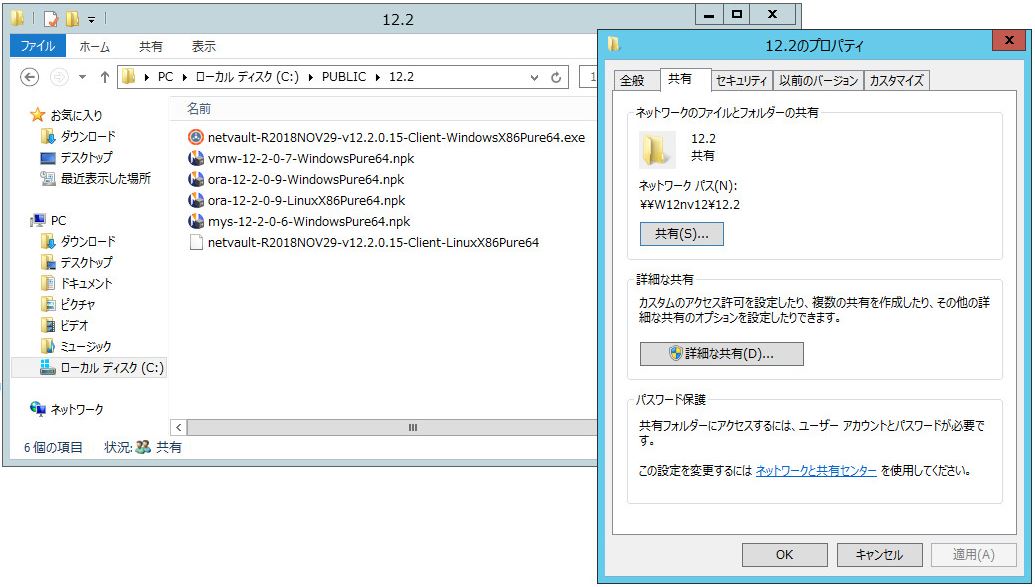 |
>手順
以下は、初回のパッケージストアの登録と、NetVaultクライアントのプッシュインストールまでの操作例です。
| (2) | ガイド付き設定(NetVault設定ウィザード)で、ソフトウェアのインストール/クライアントの追加をクリックします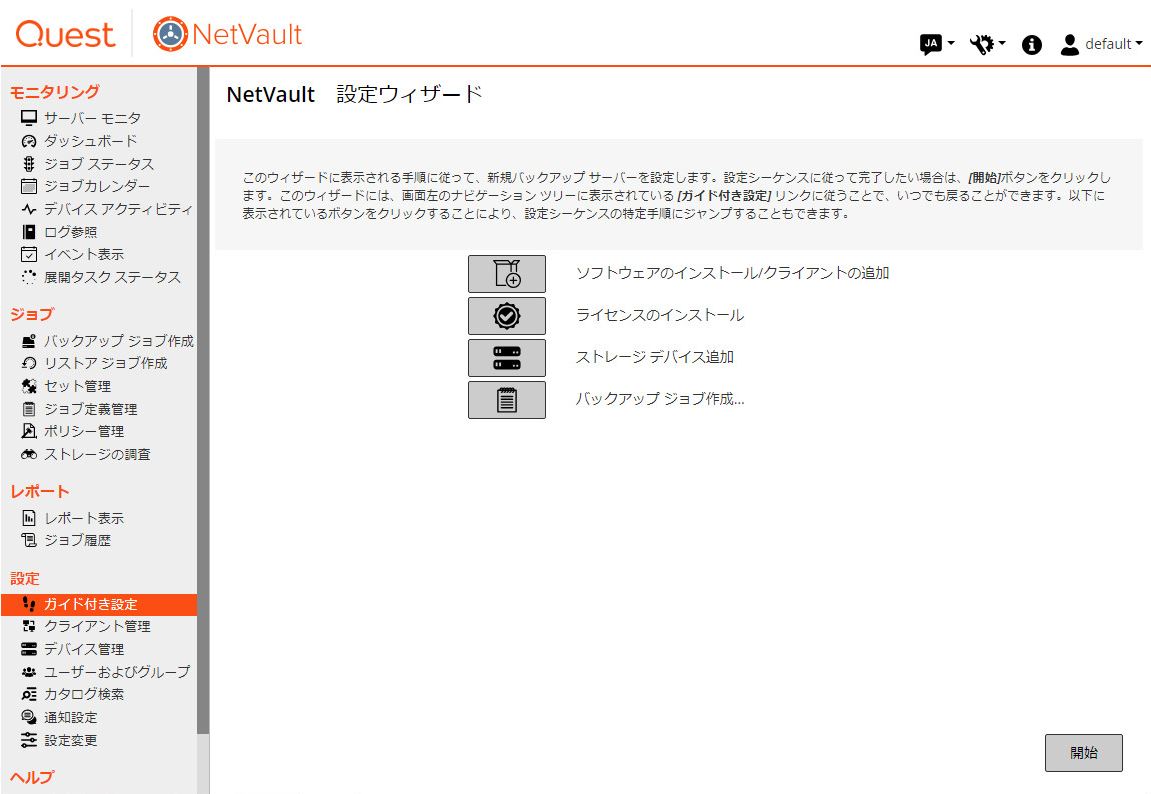 |
| (3) | NetVaultソフトウェアをリモートのマシンにインストールしますをクリックします。 パッケージストアを作成するため、ストアの管理をクリックします 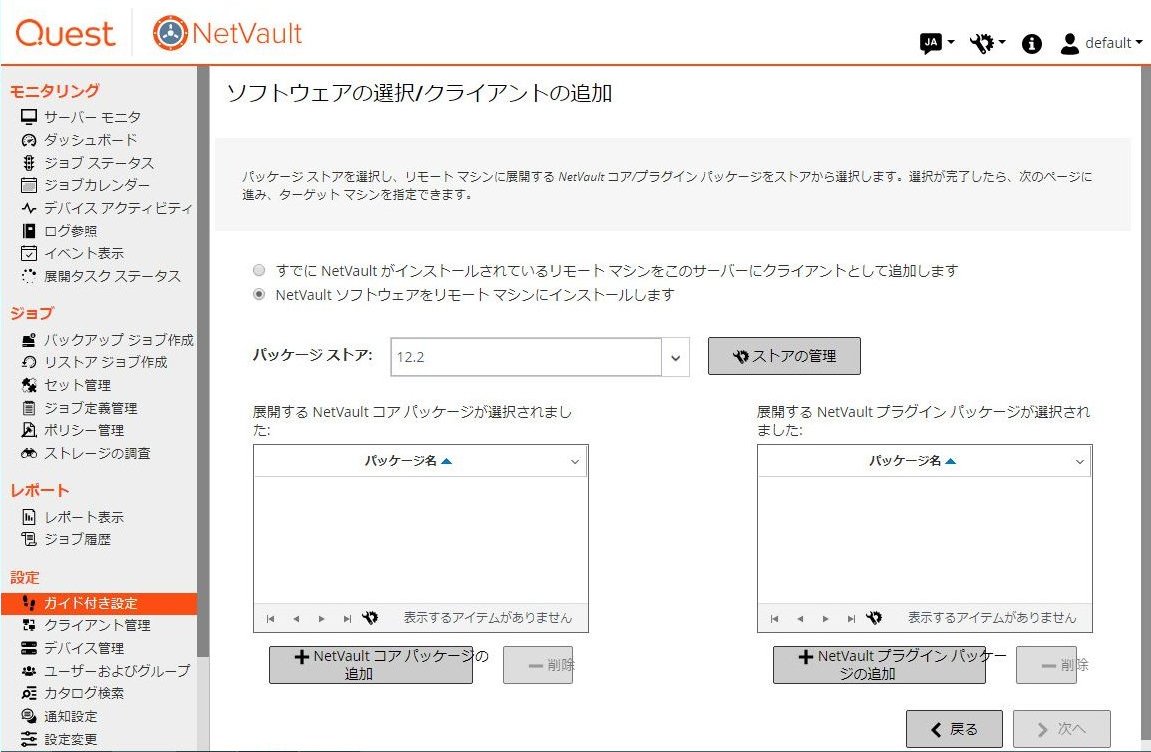 |
| (4) | パッケージストアの管理画面で、前項の準備で作成したCIFSシェアを登録します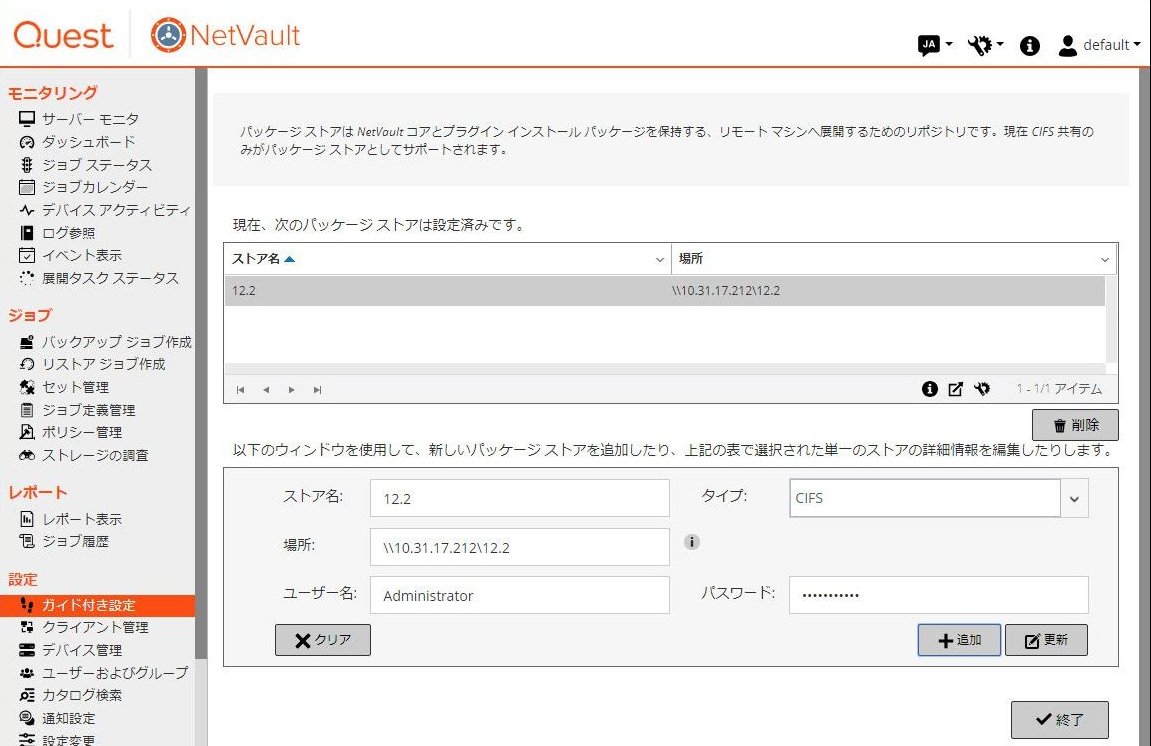 |
| 項目 | 入力例 | 備考 | |
| ストア名 | 12.2 | 一意となる任意の名前 | |
| タイプ | CIFS | ||
| 場所 | \\NetVaultサーバ名\12.2 | ||
| ユーザ名 | Administrator | NetVaultサーバのOSのAdministratorユーザ | |
| パスワード | ****** | OSのAdministratorユーザのパスワード |
| (5) | +NetVaultコアパッケージの追加をクリックします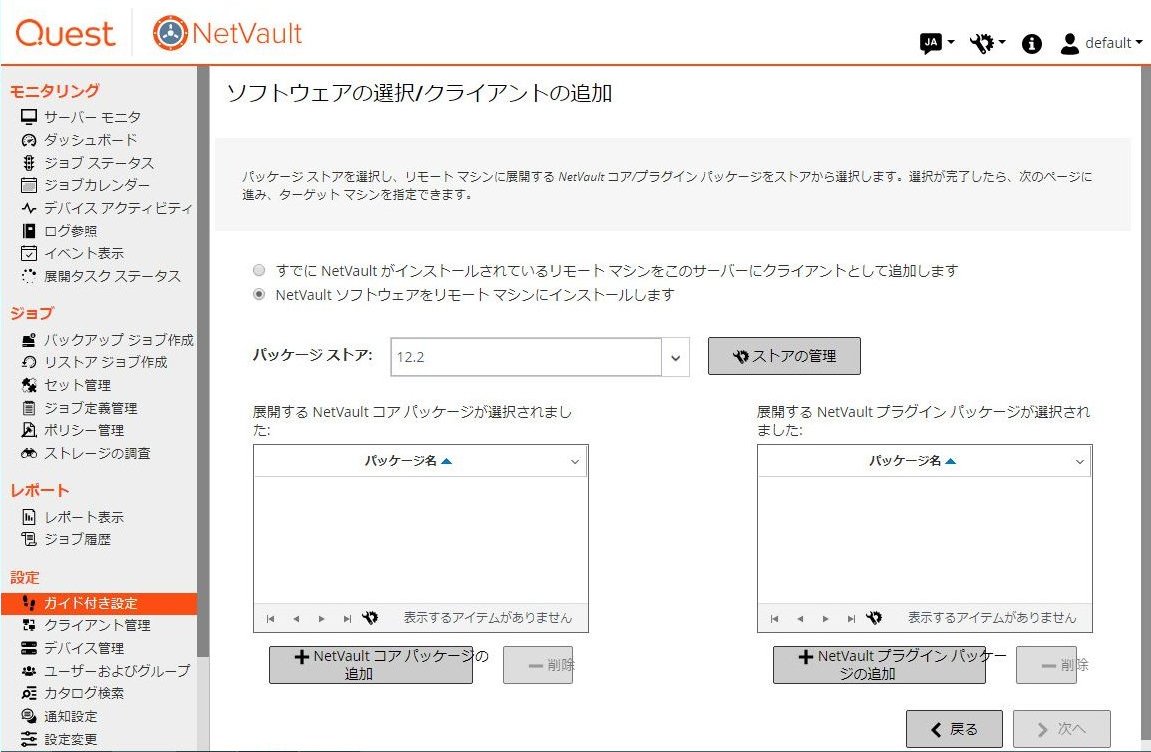 |
| (6) | NetVaultクライアントのパッケージが表示されるので、プッシュインストールしたいパッケージを選択します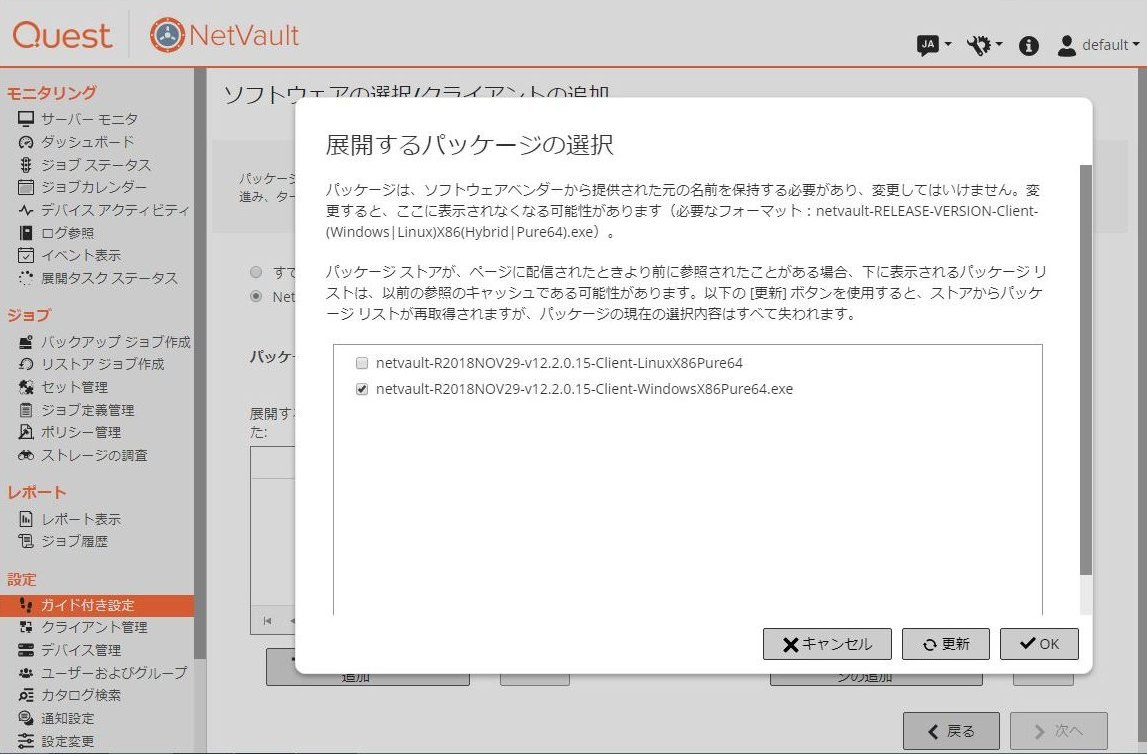 展開するパッケージを選択したら次へをクリックします |
| (7) |
プッシュインストール対象のターゲットマシンを選択します |
| (8) | マシンの追加ウインドウで、ターゲットマシンの情報を入力します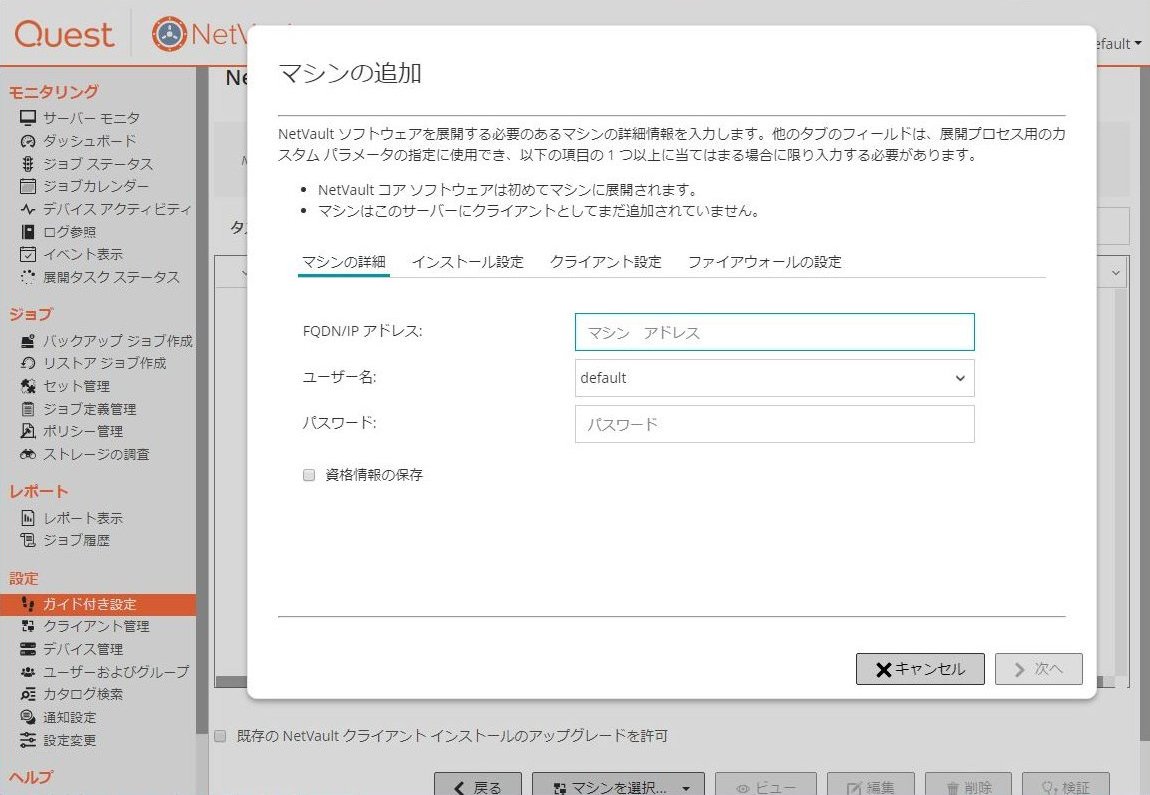 |
| 項目 | 入力例 | 備考 | |
| マシンの詳細 | FQDN/IPアドレス | 10.31.16.212 | |
| ユーザ名 | 10.31.16.212\Administrator | 重要! ADドメイン\Administrator または NetBIOS名\Administrator |
|
| パスワード | ******** | ||
| インストール設定 | マシン名 | 空白にしておくとホスト名 | |
| マシンのパスワード | ******* | 必須 | |
| インストールフォルダ | 空白にしておくと既定のフォルダ | ||
| インストール言語 | Japanese | ||
| クライアント設定 | クライアント詳細 | 識別するためのコメント | |
| クライアントグループ | default | ||
| ファイアウォールの設定 | 設定せずにOKをクリック |
| (9) | ソフトウェアのインストール/クライアントの追加をクリックします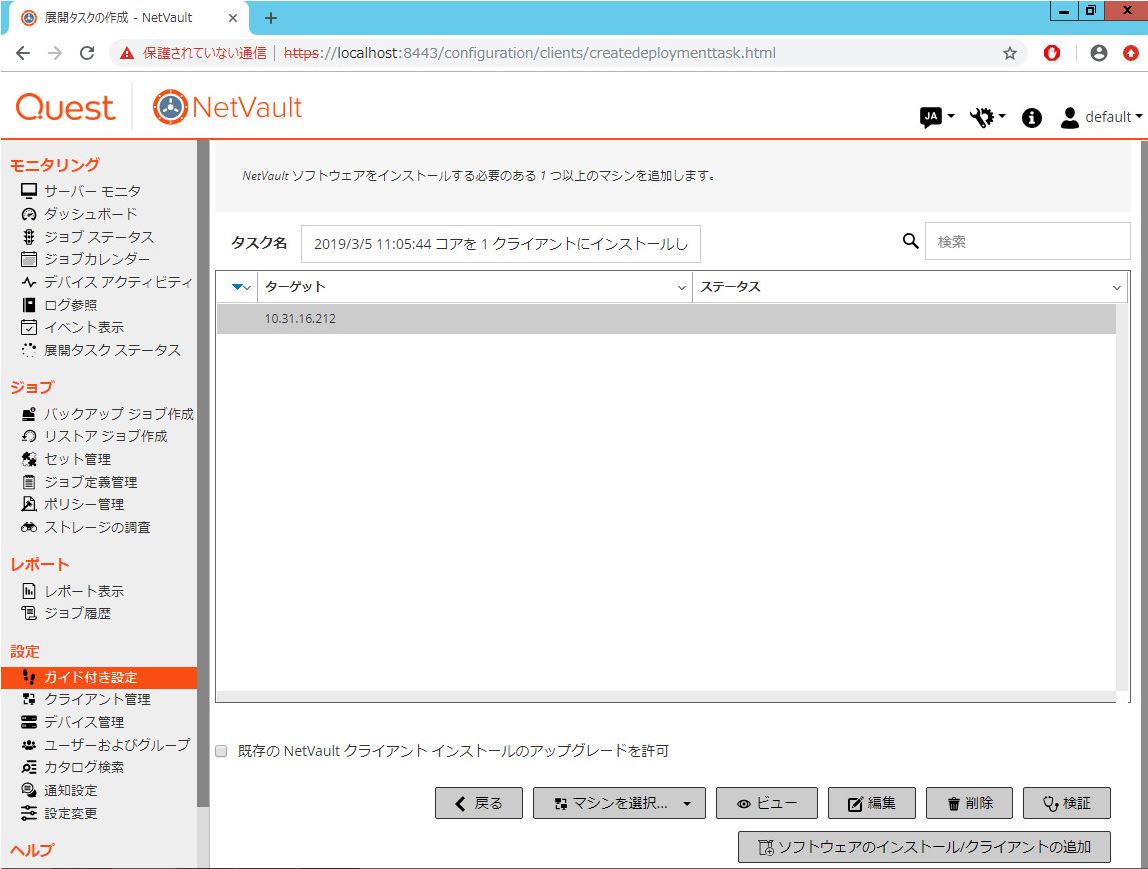 |
| (10) | プッシュインストールが実行されます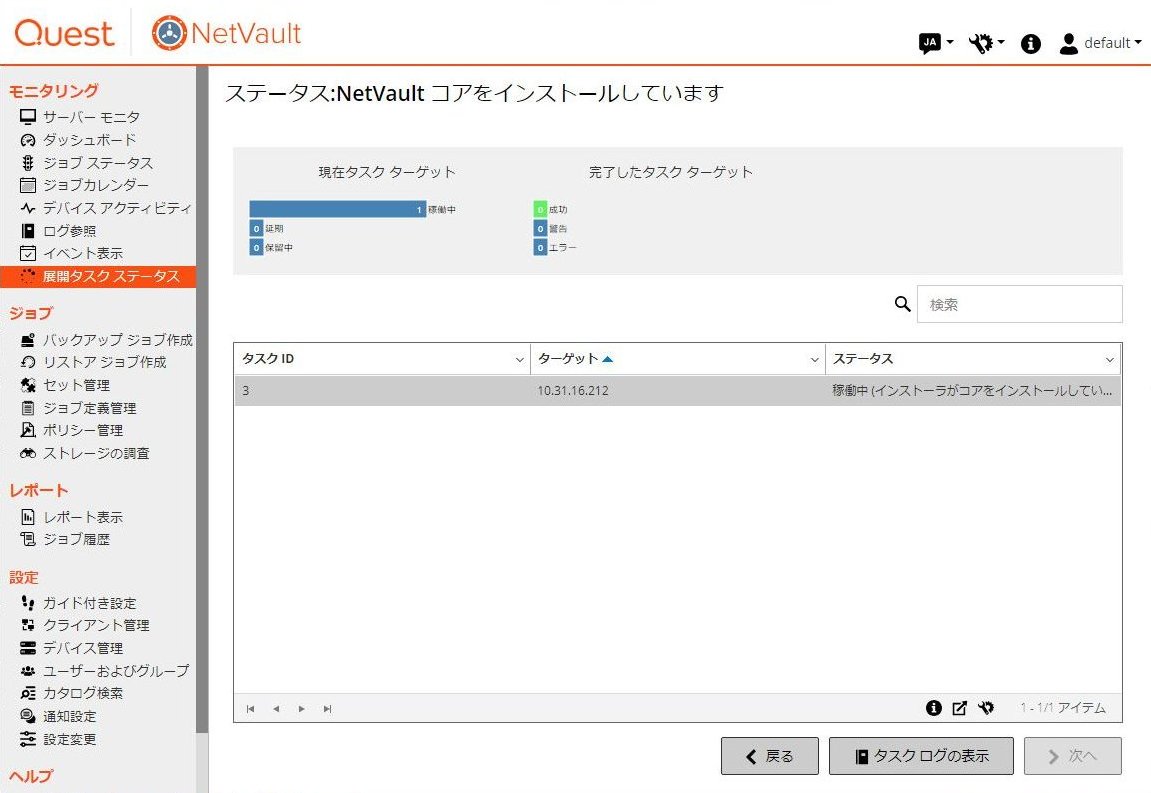 |